guidde(ガイド)の使い方・始め方を徹底解説 価格・特徴・メリットも紹介
- 2024.11.13
- AIマニュアル
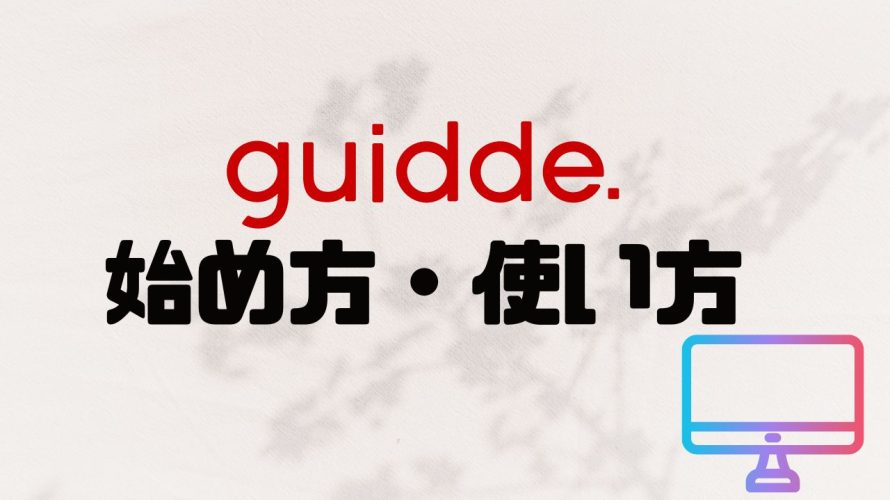
guiddeはAIを利用して動画マニュアルを作成するプラットフォーム。
guiddeを始めようと考えている人にとって最初の操作方法がわからない部分があると思います。
特に導入フローや各機能の目的が分からなくて困っている人もいるでしょう。
そんな人向けに図解を使って丁寧に説明しました。
この記事を参考にすればスムーズに導入できるでしょう。
ぜひ活用いただければと思います。
今回はguiddeの使い方・始め方を紹介します。
今すぐguiddeを使いたい!という方はこちらをクリックしてください(記事内の該当箇所に飛びます)。
今回の内容は動画でも解説しています。 他の内容について動画を配信しているのでぜひチャンネル登録して他の動画もご覧ください。 北岡ひろき(@kitaokahiro)
北岡ひろき(@kitaokahiro)
タップできるもくじ
guiddeとは
guiddeはAIを利用して動画マニュアルを作成するプラットフォーム。
guiddeはブラウザ拡張機能を使ってフローをキャプチャしAIがステップバイステップの説明を追加します。
AI生成の音声オーバーレイを選択しビジュアルデザインを編集することが可能です。
作成したガイドはリンクで共有したり組織に埋め込んだりすることができます。
guiddeはさまざまな規模のユーザーやチームから信頼されています。
AIによって生成された動画マニュアルを使用することで複雑なフローをわずか数秒で説明することが可能です。
利用者の声によればguiddeはシンプルなツール。
書かれた指示の課題を解決し個別化された動画応答を提供することができます。
guiddeの機能をまとめると次の通り
| Free | Pro | Business | |
| 月額 | 無料 | $20 | $44 |
| 年額 | 無料 | $192 | $420 |
| 動画数 | 25 | 無制限 | 無制限 |
| ナレーション | 〇 | 〇 | 〇 |
| 共有 | 〇 | 〇 | 〇 |
| ロゴ | 〇 | × | × |
| 出力 | × | 〇 | 〇 |
| 合成音声 | × | × | 〇 |
| 動画分析 | × | × | 〇 |
guiddeは無料体験ができます。
guiddeでできること
ビデオキャプチャ
guiddeはブラウザ拡張機能を使用してユーザーの操作を簡単に録画できます。
録画が完了するとAIが自動的にステップバイステップの説明を生成します。
AI生成の音声オーバー
100以上の異なる声と言語から選択できる音声オーバー機能によりビデオに個性を加えることができます。
これにより視聴者にとってより魅力的なコンテンツを提供できます。
直感的な編集ツール
ユーザーはプロフェッショナルなデザイナーでなくても簡単にビジュアルを編集し魅力的なビデオを作成できます。
スマートシェアリング
作成したビデオはリンクを介して簡単に共有したり組織内に埋め込んだりすることができます。
これによりチーム内での知識共有が促進されます。
コンテキストに応じたプレイブック
guiddeはユーザーの役割や使用しているアプリケーションに基づいて関連するプレイブックを自動的に整理し提供します。
これにより必要な情報に迅速にアクセスできます。
guiddeのメリット
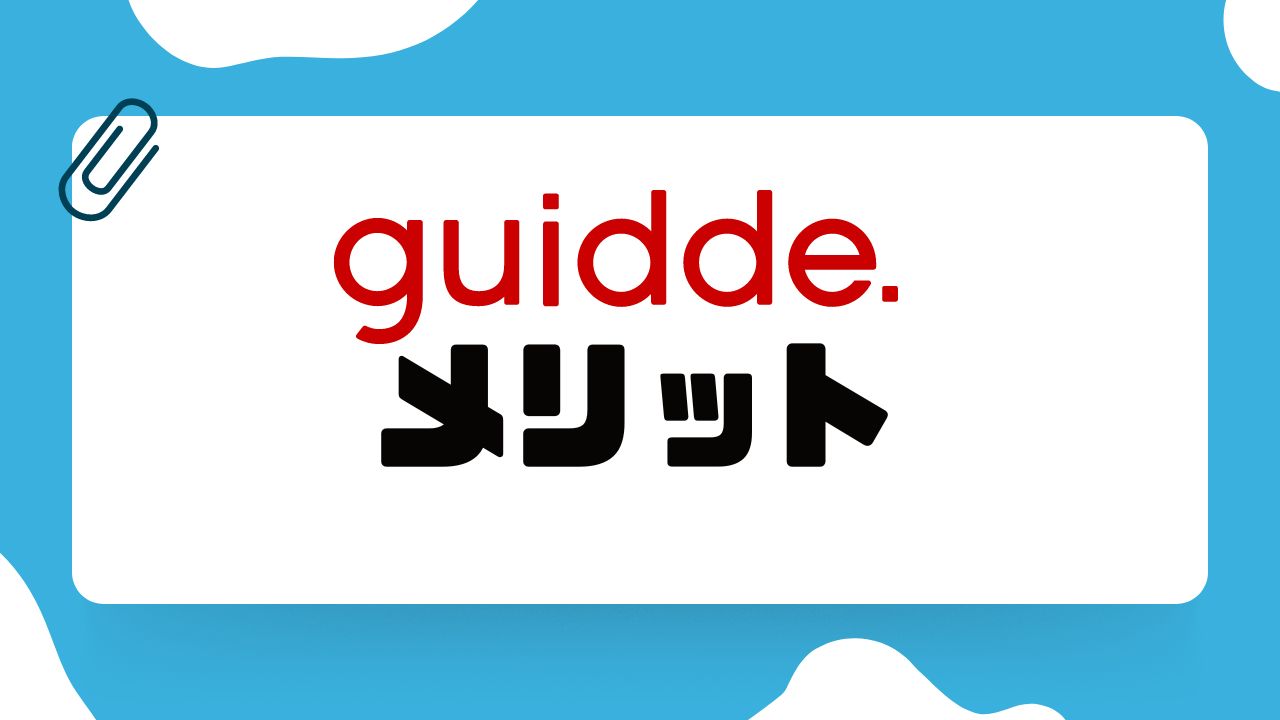
高速な動画ドキュメント作成
AIを活用し従来の手法の11倍速く動画ドキュメントを作成できます。
複雑なフローも数秒で説明可能です。
直感的な操作
ブラウザ拡張機能を使用して簡単にキャプチャを開始・停止できAIがステップごとに説明を追加します。
多言語対応のAIナレーション
100以上の異なる声と多言語に対応したナレーションを選択でき、カスタマイズが容易です。
プロフェッショナルなデザイン
プロのデザイナーでなくても視覚的に魅力的な動画を簡単に作成できます。
スマートな共有機能 作成したガイドをリンクで共有したり埋め込みコードで組織内外に簡単に公開できます。
顧客サポートの向上
動画ベースのガイドにより、サポートチケットの減少や顧客満足度の向上が期待できます。
例として顧客サポートチームが迅速かつパーソナライズされた動画回答を提供できるようになります。
効率的なオンボーディング
新機能の継続的なアップデートや迅速な顧客オンボーディングに役立ちます。
全てのリモートチームがセルフサーブで利用でき効率的なコラボレーションが可能です。
コストと時間の節約
複数のツールを使わずに一つのツールで動画作成が完了するためコストと時間の大幅な節約が可能です。
guiddeのデメリット
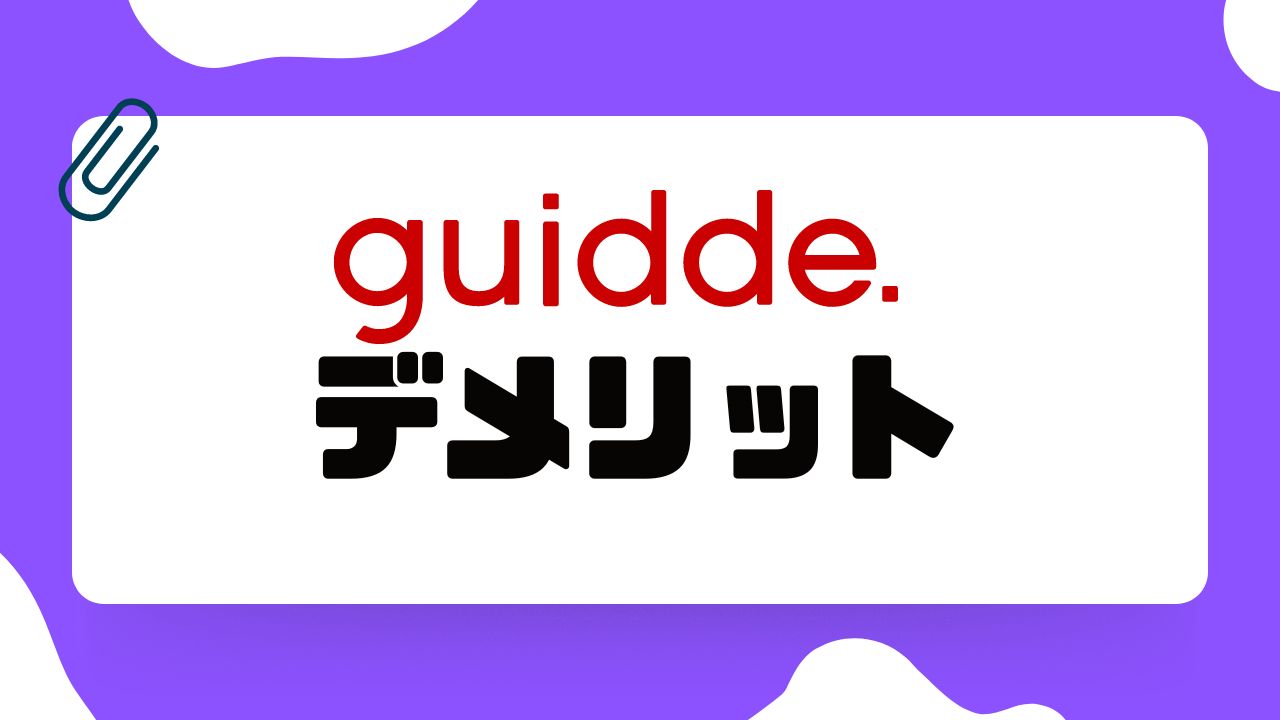
カスタマイズの制限
guiddeのエディタは他のプラットフォームと比較してカスタマイズ性が低いです。
しかし限られたテンプレートやデザインオプションを提供することでシンプルで直感的な操作が可能です。
独自のデザインにこだわる場合は他のツールを併用しつつ基本的な機能をしっかり活用することができます。
動画編集機能の制約
guiddeには基本的な動画編集機能はありますがより高度な編集機能は不足しています。
それでもシンプルな編集が必要な場合は十分に機能します。
高度な編集が求められる場合は他の専門的な動画編集ソフトと組み合わせて使うことで柔軟に対応できるでしょう。
インターネット依存
guiddeはウェブベースのツールであるため安定したインターネット接続が必要です。
オフラインでの使用ができませんがインターネット環境が整っていればどこからでもアクセスできる利便性があります。
安定したインターネット環境を整えることで問題なく活用できるでしょう。
学習曲線
新しいユーザーはすべての高度な機能を完全に活用するまでに時間がかかることがあります。
ただし慣れることでAI機能や自動化されたプロセスを効率的に利用でき作業の効率化を実現できます。
学習の過程を通じてスキルを身につけることで長期的には大きな利益を得ることができます。
機能の限界
guiddeの無料プランやプロプランでは統合できるプラットフォームが限られています。
しかしビジネスプランにアップグレードすればより多くのツールとの連携が可能です。
必要に応じてプランを変更することでビジネスニーズに合わせた柔軟な対応ができます。
guiddeが選ばれる理由
高速なコンテンツ作成
guiddeは従来の手法に比べて11倍速くビデオドキュメンテーションを作成できるとされています。
これにより企業は時間を大幅に節約し迅速に顧客や従業員に必要な情報を提供できます。
簡単な操作性
このプラットフォームはユーザーが複雑な技術的スキルを持たなくても簡単に使用できるように設計されています。
ブラウザ拡張機能を使って数回のクリックでワークフローをキャプチャし自動的にビデオに変換することが可能です。
カスタマイズ可能なコンテンツ
guiddeではブランドの色やロゴを取り入れるカスタマイズオプションが豊富に用意されています。
企業のアイデンティティを維持しながらコンテンツを作成できます。
AIによる音声オーバーやインタラクティブな要素を追加することで視聴者の関心を引きつけることができます。
効率的な情報共有
作成したビデオやガイドはリンクを共有したり組織内に埋め込んだりすることができさまざまなプラットフォームで簡単に配信できます。
この柔軟性によりより多くのオーディエンスにリーチすることが可能です。
顧客サポートの向上
guiddeを導入した企業は顧客サポートのチケット数が減少し顧客満足度が向上したと報告しています。
これはユーザーが必要な情報を迅速に得られるためサポートへの問い合わせが減るからです。
guiddeの活用事例
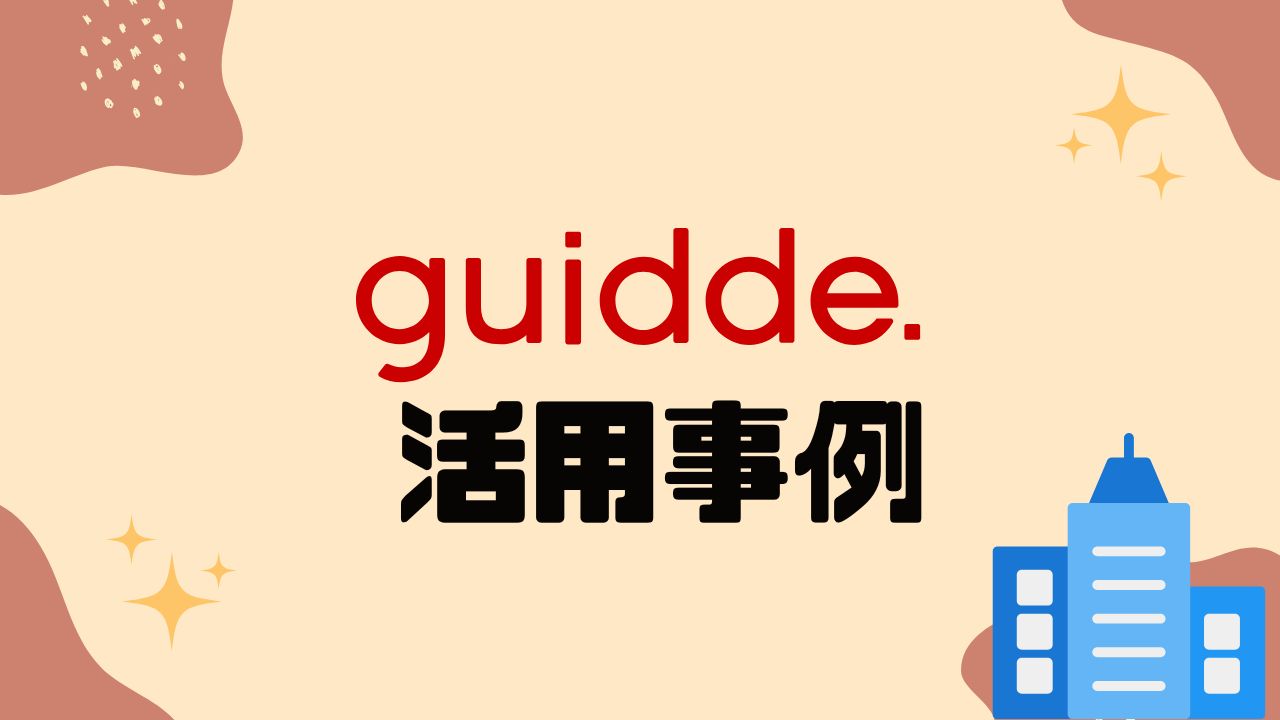
新入社員研修資料
guiddeは新入社員のトレーニングやオンボーディングプロセスで効果を発揮します。
複雑なタスクを視覚的に解説することで理解を深めるサポートを提供します。
新入社員向けにguiddeを用いて業務の流れや重要な手順を短い動画で説明し早期に即戦力化を実現しました。
顧客満足度の向上
guiddeは顧客サポートにおいても活躍しています。
よくある質問への回答を動画形式で提供し迅速かつ効果的なサポートを実現。
AIで生成される音声オーバーレイを活用した視覚的なガイドは顧客の理解を助け、満足度向上につながっています。
業務プロセスの効率化
特定の業務プロセスやソフトウェア操作を示すビジュアルガイドを作成することで従業員が迅速に必要な情報にアクセスできるようになります。
これにより従来の文書化に比べ時間と労力が大幅に削減されるとの報告があります。
学習効果の向上
guiddeは教育機関でも導入され学生向けの教材やオンラインコース作成に利用されています。
特に複雑な概念や手順を視覚的に示すことで学習効果の向上が期待されています。
これにより教育現場での利用価値も評価されています。
guiddeは業務プロセスの改善や教育・トレーニングの質向上を支援する重要なプラットフォームとしてさまざまな業界でその利便性と効率性が注目されています。
guiddeの成功事例
新機能の提供スピードを向上
Dataloopはguiddeを活用し顧客に新機能やベストプラクティスを提供しました。
情報を迅速に共有し製品の価値を早く実感できる環境を整備。
顧客満足度の向上につながりました。
オンボーディングを簡素化しサポート負担を軽減
Perception Pointはguiddeを導入しオンボーディングプロセスを最適化しました。
顧客が好む形式で情報を提供しエンゲージメントを向上。
サポートチケットの削減にも成功しました。
動画を活用し知識伝達を効率化
あるサイバーセキュリティ企業はguiddeを利用し知識の伝達を強化しました。
250の新規顧客を12週間以内にオンボードする際、動画コンテンツを活用。
顧客とのコミュニケーションを円滑にしサポートの負担を軽減しました。
guiddeの支払い方法
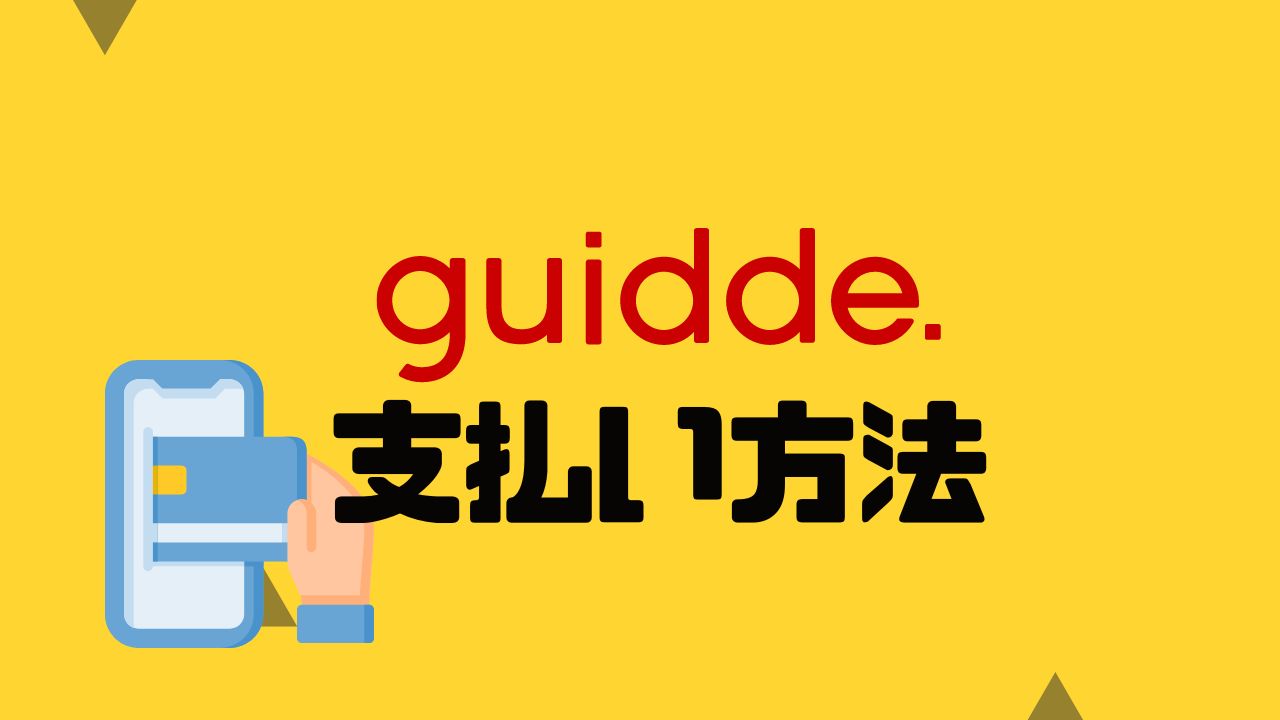
クレジットカード・デビットカード
guiddeでは下記のクレジットカードとデビットカードで支払いが可能です。
| VISA | MasterCard | AMERICAN EXPRESS |
| DISCOVER | UnionPay | Diners |
またプリペイドカードに関しては基本的には使えないと考えてください。
guiddeの価格・料金
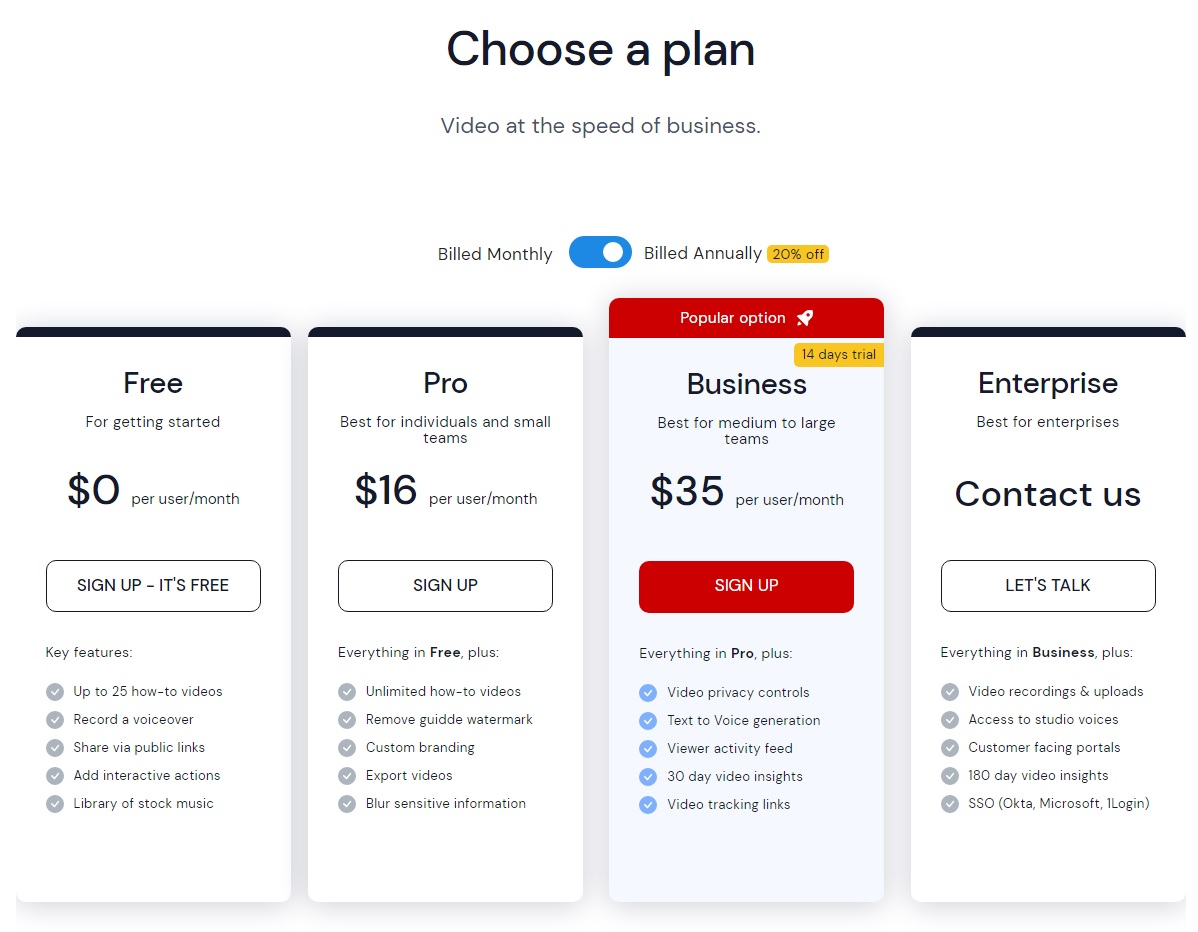
guiddeのプラン毎の価格をまとめると次の通り
| 月額 | 年額 | |
| Free | 無料 | 無料 |
| Pro | $20 | $192 |
| Business | $44 | $420 |
それぞれ詳しく説明します。
Free
Freeプランの価格は次の通り
| 月額 | 無料 |
| 年額 | 無料 |
Freeプランは最大で25本の動画を作成することができます。
ナレーションや共有機能が可能です。
ただしロゴが表示されます。
動画出力や合成音声、動画分析などの機能は利用できません。
Freeプランは基本的な機能を無料で利用できるプラン。
より高度な機能を求める場合はProプランやBusinessプランを検討しましょう。
Pro
Proプランの価格は次の通り
| 月額 | $20 |
| 年額 | $192 |
Proプランでは無制限に動画を作成することができます。
またナレーションや共有機能、動画出力が利用可能です。
ただし合成音声や動画分析などの機能は利用することができません。
Proプランはより高度な機能を求めるユーザー向けです。
Business
Businessプランの価格は次の通り
| 月額 | $44 |
| 年額 | $420 |
Businessプランは無制限に動画を作成することができます。
またナレーションや共有機能、動画出力が利用可能です。
Proプランの機能に加えて合成音声や動画分析が利用できます。
Businessプランはより高度な機能を必要とするビジネス向けのプラン。
幅広い機能や拡張性を利用することができます。
guiddeがおすすめな人
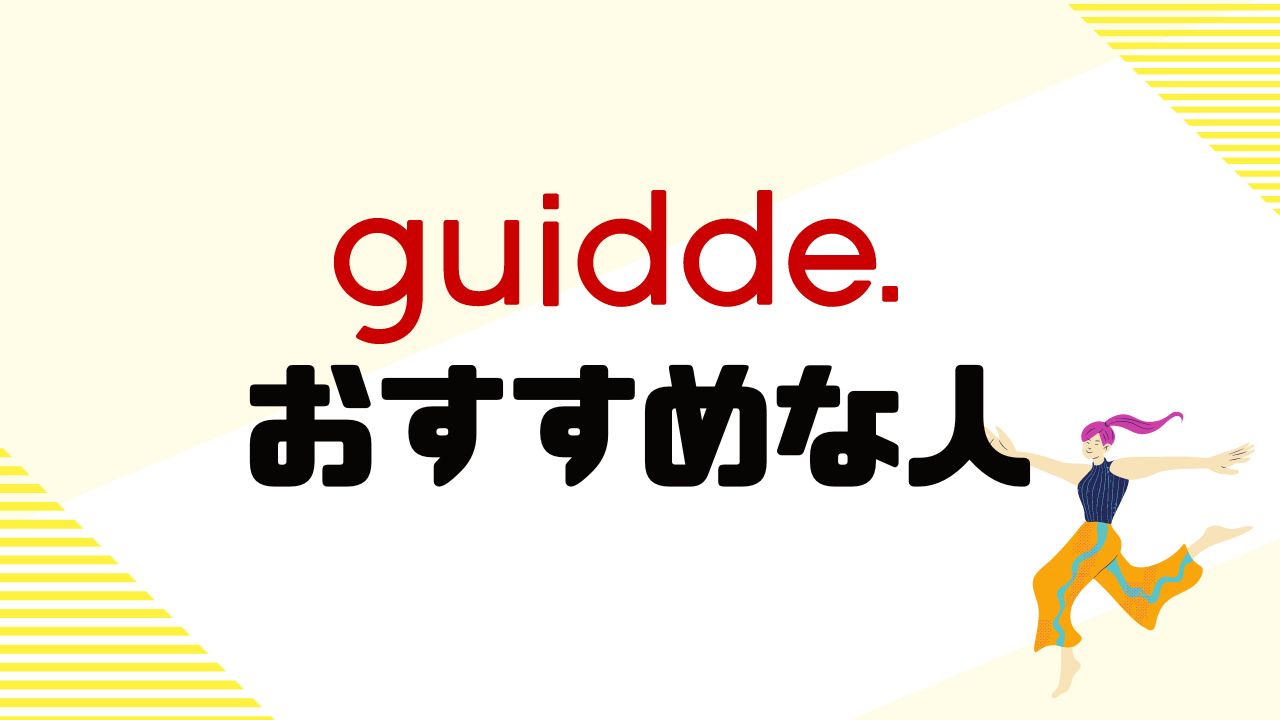
カスタマーサポートチーム
guiddeを使用することで迅速かつパーソナライズされた動画応答を顧客に提供できサポートチケットの減少につながります。
また動画ライブラリを作成して顧客に提供することも可能です。
カスタマーサクセスチーム
顧客満足度を高めるために迅速なオンボーディングと継続的な機能更新の提供が可能です。
動画を通じて複雑なワークフローを簡単に説明できます。
プレセールスチーム
ソフトウェアやサービスの機能をわかりやすく説明する動画を簡単に作成でき潜在顧客に対する説得力を高めることができます。
プロダクトチーム
新しい機能やアップデートに関する動画ドキュメントを迅速に作成しチーム内外に共有することで効率的な情報伝達を実現できます。
トレーニングエージェンシー
簡単に高品質なトレーニング動画を作成できるためクライアントに対して魅力的で効果的なトレーニングを提供することができます。
guiddeをおすすめしない人
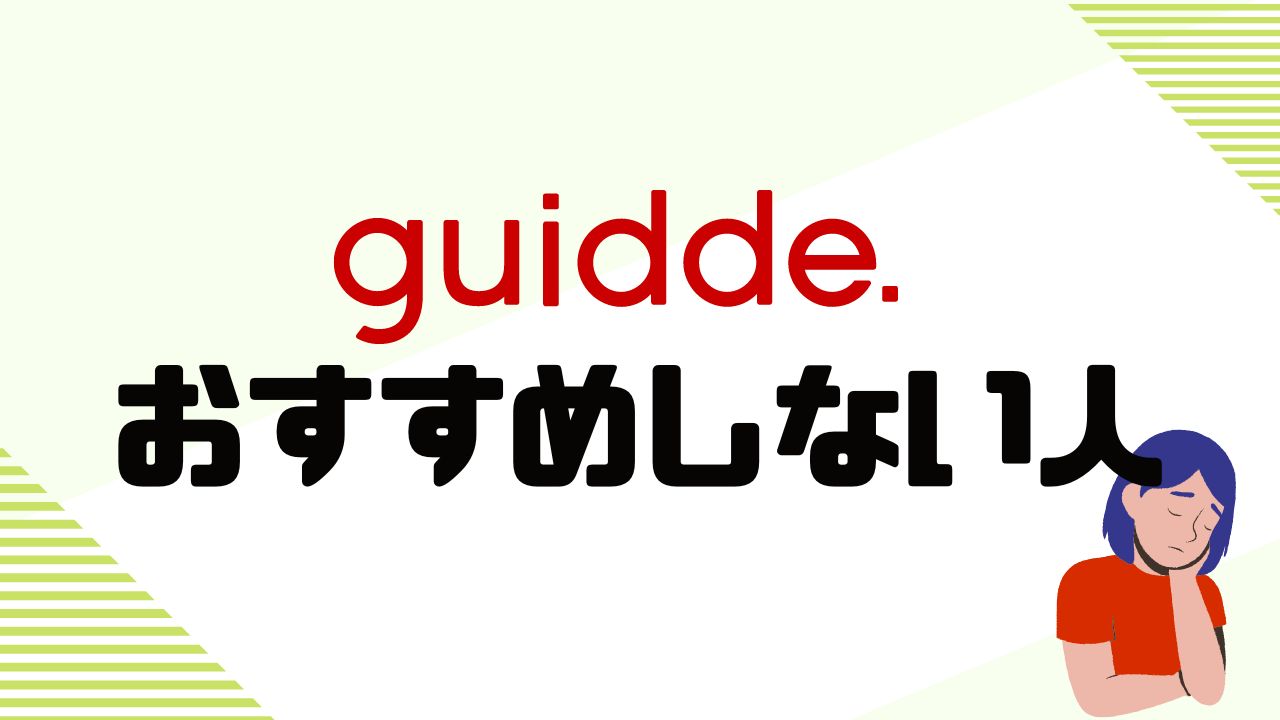
シンプルなテキストドキュメントを好む人
guiddeは動画ドキュメント作成に特化しておりテキストベースのドキュメントを好む場合には適していません。
完全無料のツールを求める人
guiddeは無料のブラウザ拡張機能を提供していますがフル機能を利用するには有料プランが必要です。
完全に無料で利用したい場合には向いていないかもしれません。
高いカスタマイズ性を求めるプロフェッショナル
動画ドキュメントの作成に特化しているため高度なカスタマイズが必要な場合には他のツールの方が適しているかもしれません。
オフライン環境での利用を希望する人
guiddeはクラウドベースのサービスでありインターネット接続が必要です。
オフライン環境での利用には制約があります。
guiddeの使い方・始め方
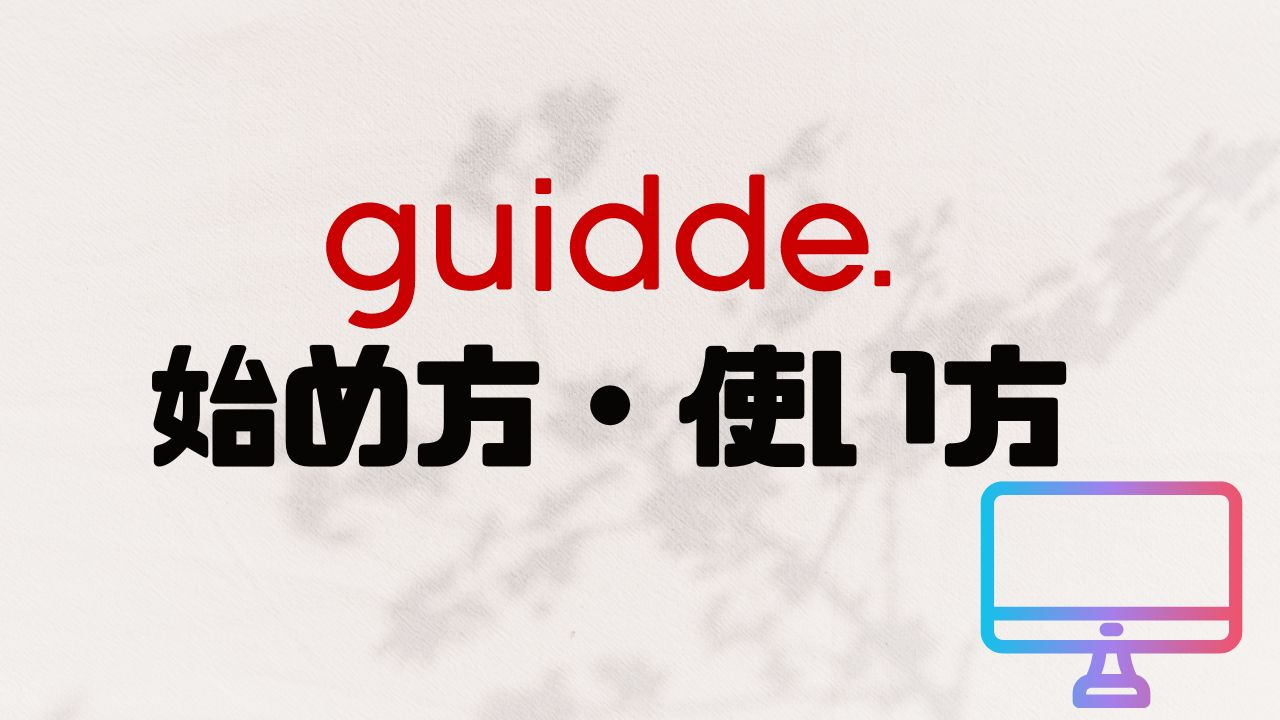
アカウント作成
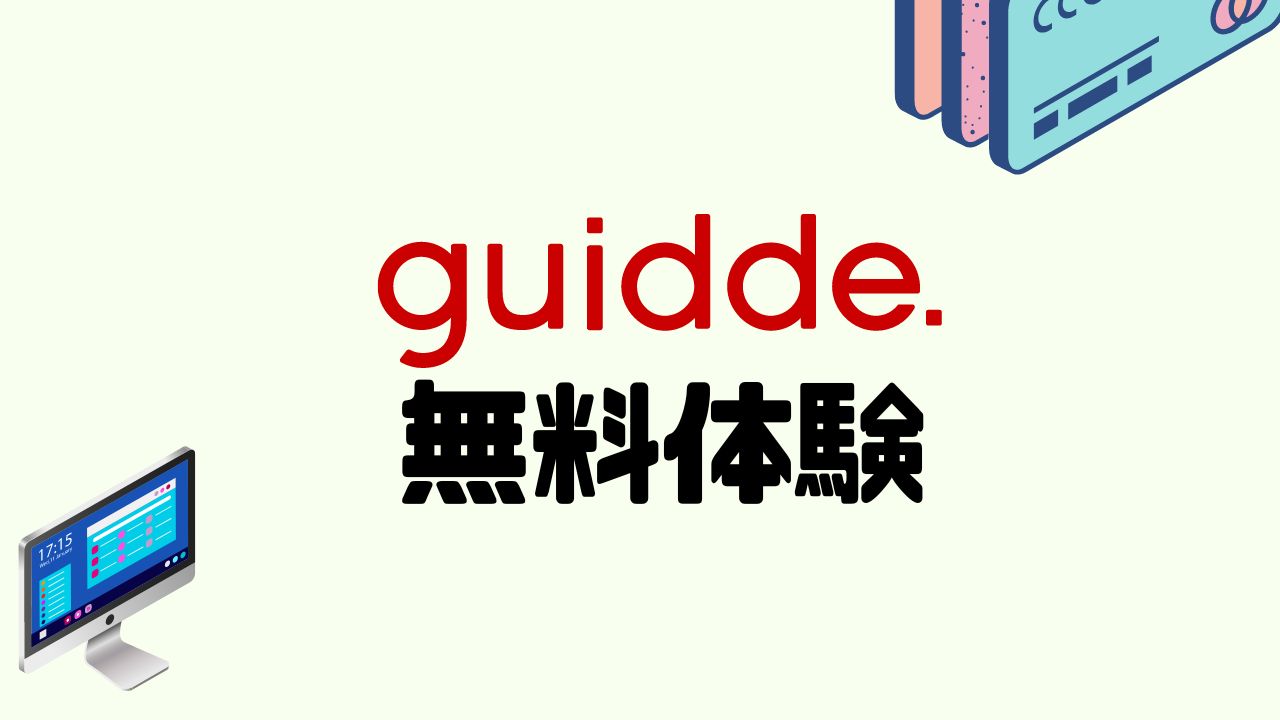
guiddeの公式サイトにアクセスします。
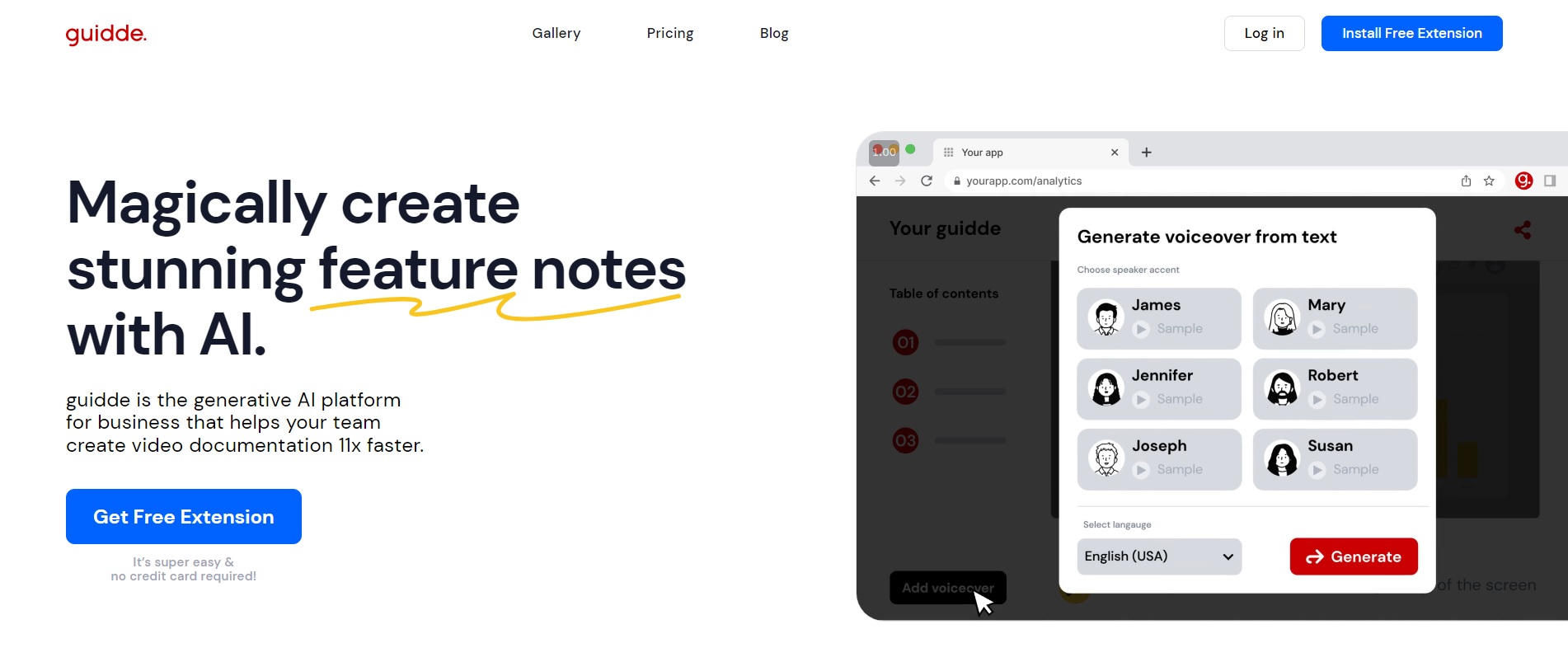
「Get Free Extension」をクリックします。
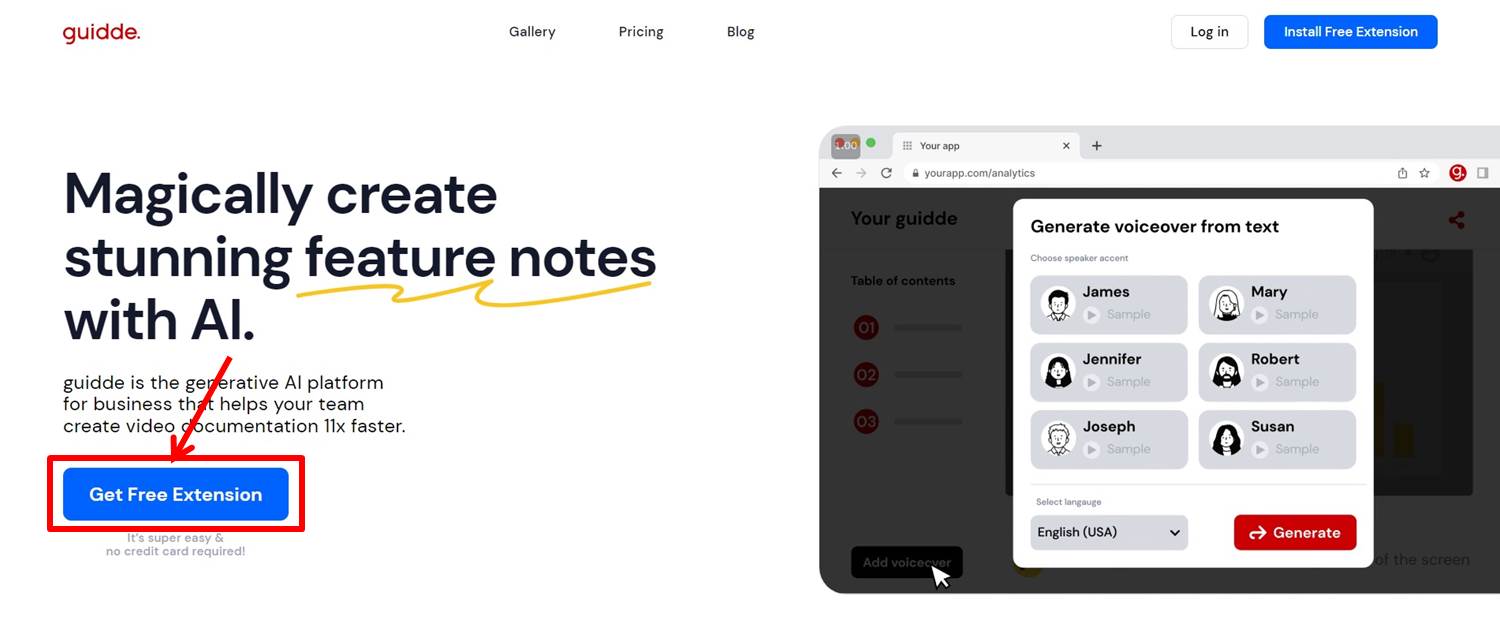
guiddeの拡張機能を追加します。
「Chromeに追加」をクリック。
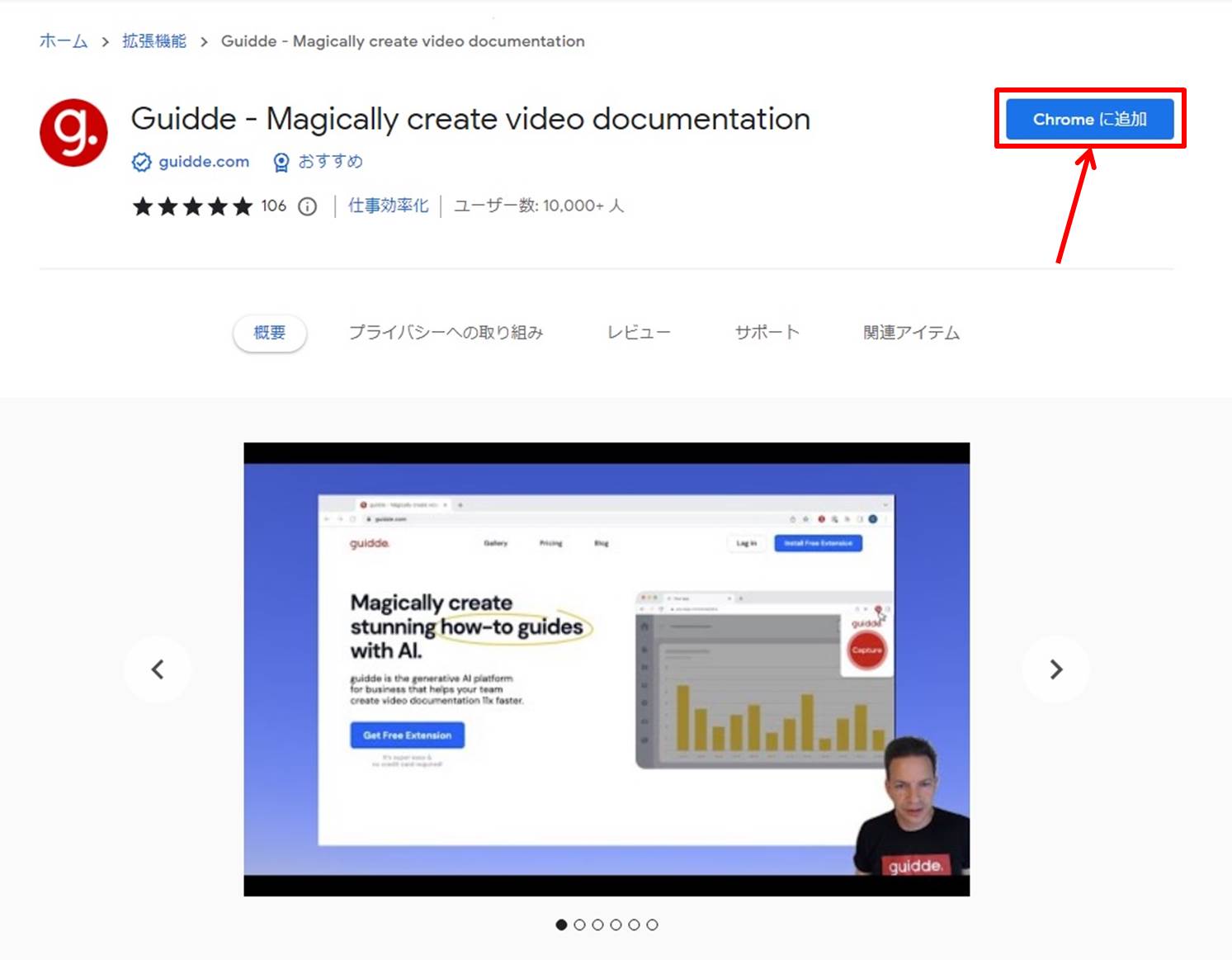
アカウント登録に必要な情報を入力します。
「メールアドレス」を入力。
「SIGN UP」をクリックします。
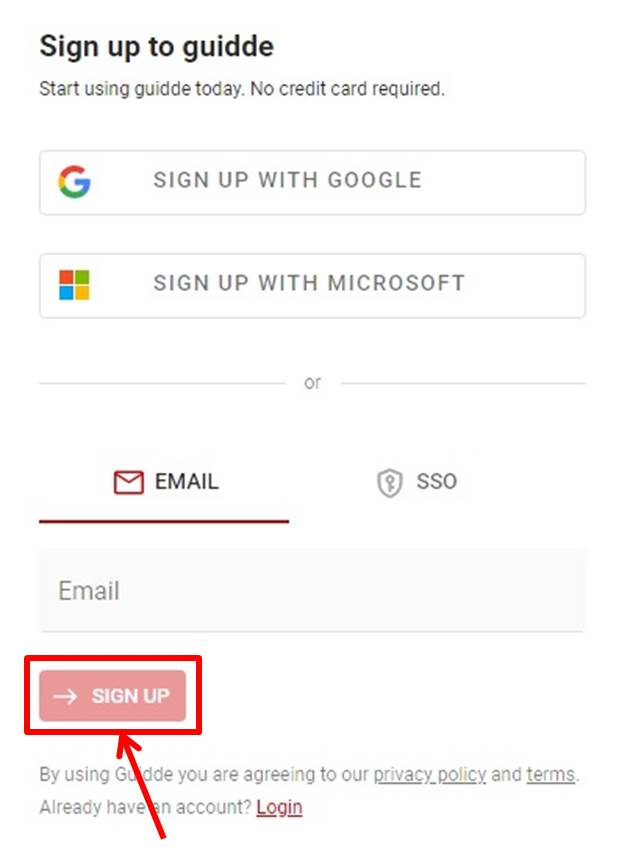
登録したメールアドレス宛てに認証メールが送られます。
「Verify Email address」をクリックします。
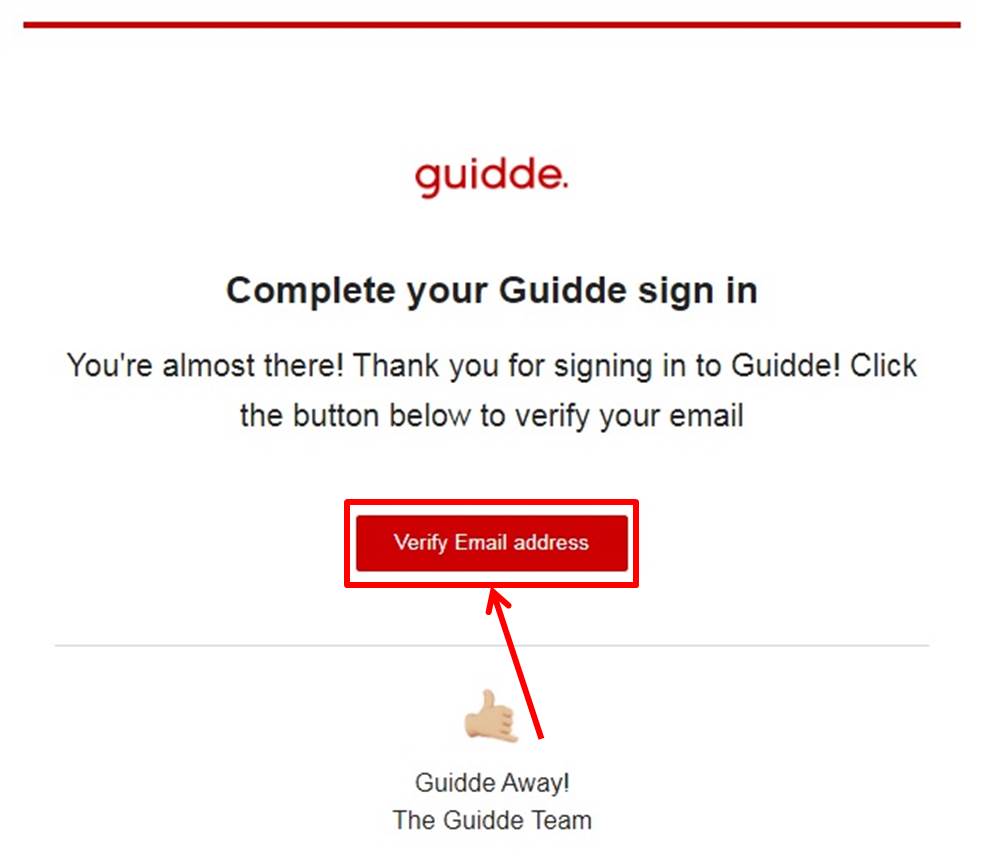
アンケートを記入します。
「LET’S START」をクリックします。
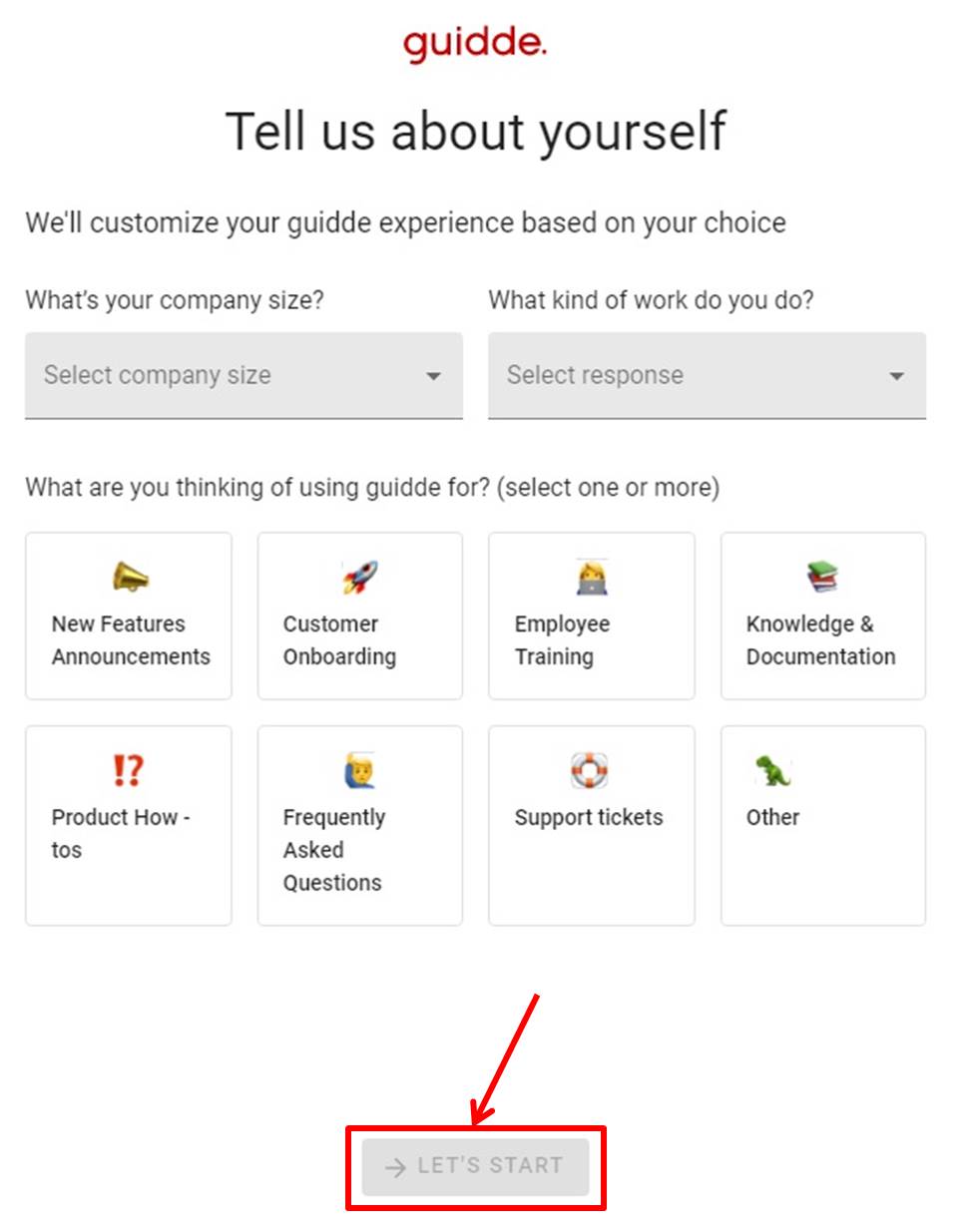
「HOMEPAGE」をクリックします。
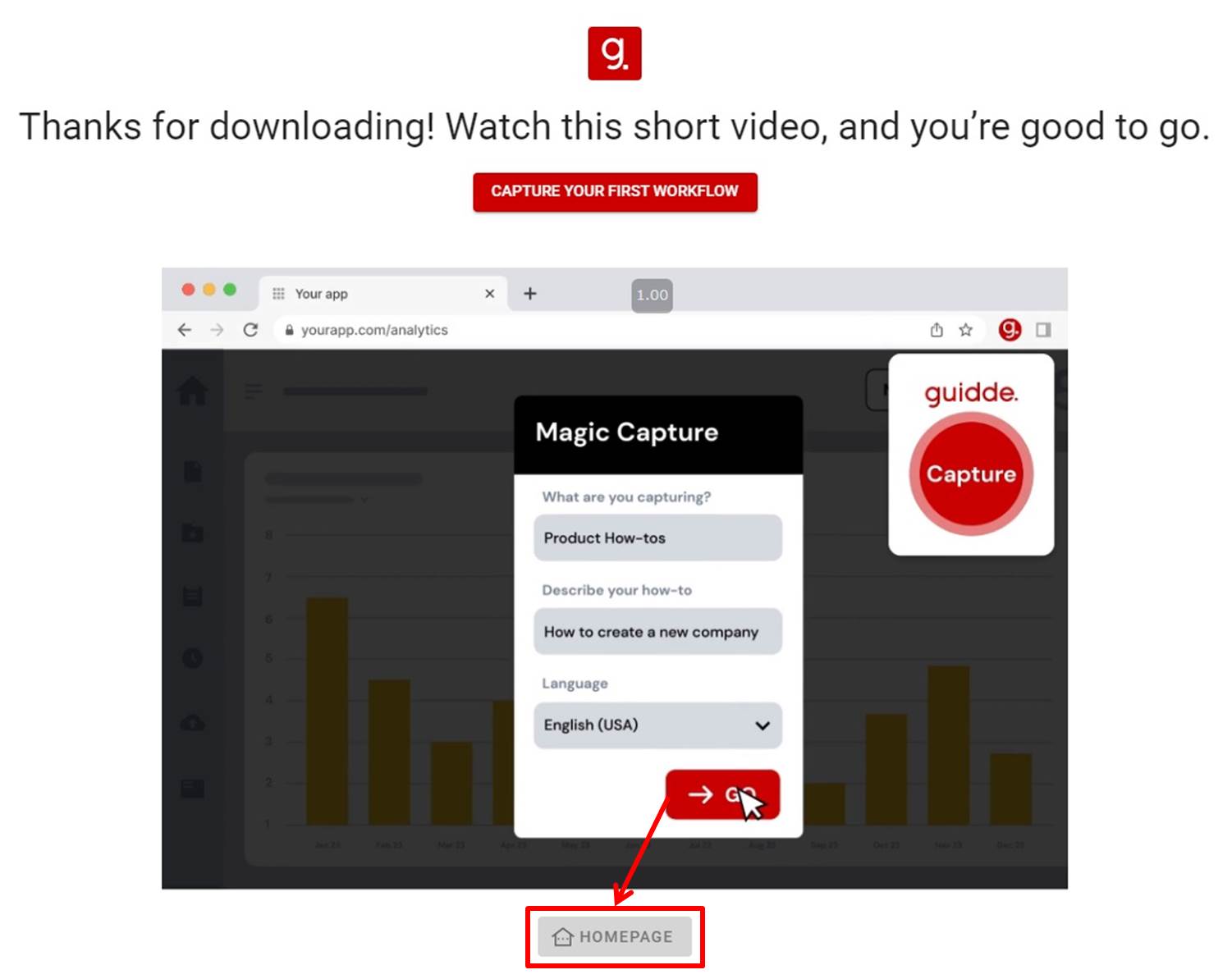
guiddeのダッシュボードに移動します。
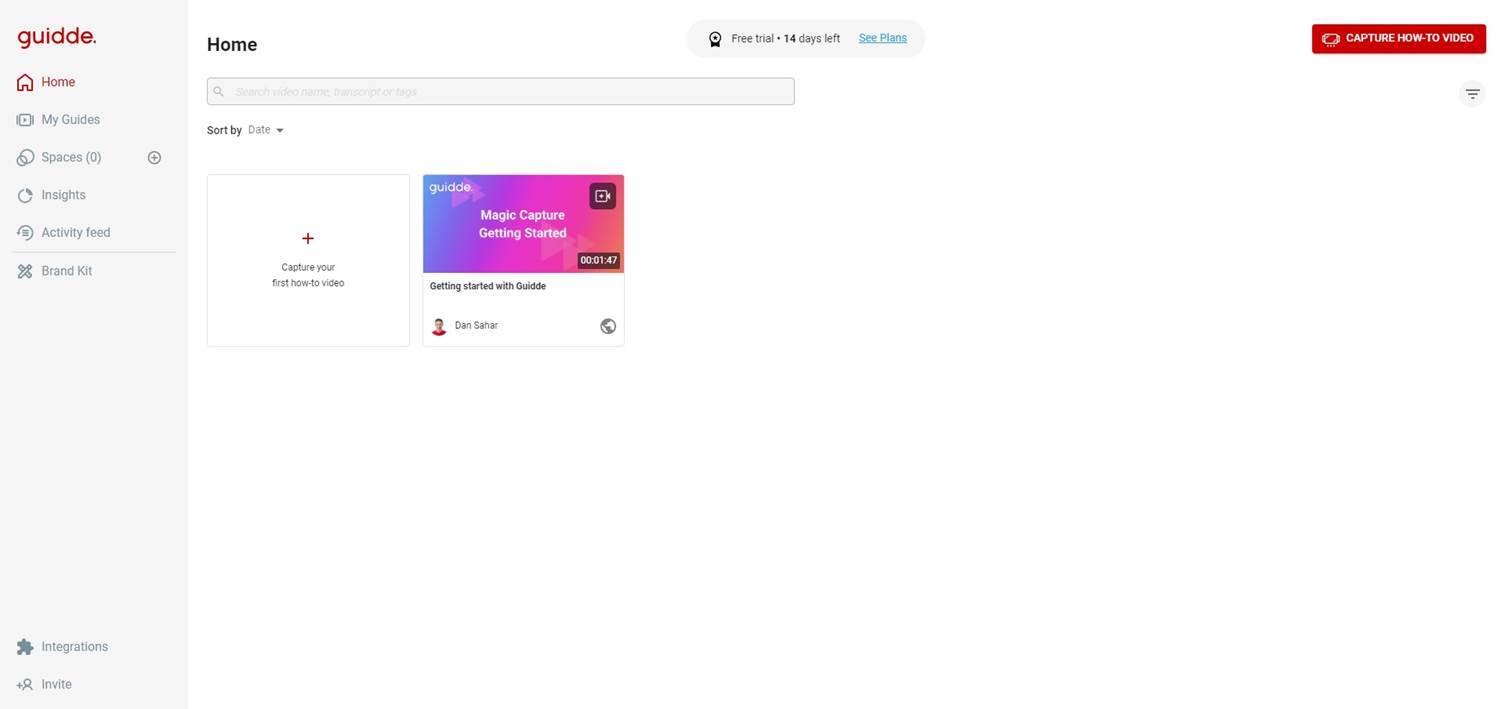
アップグレード
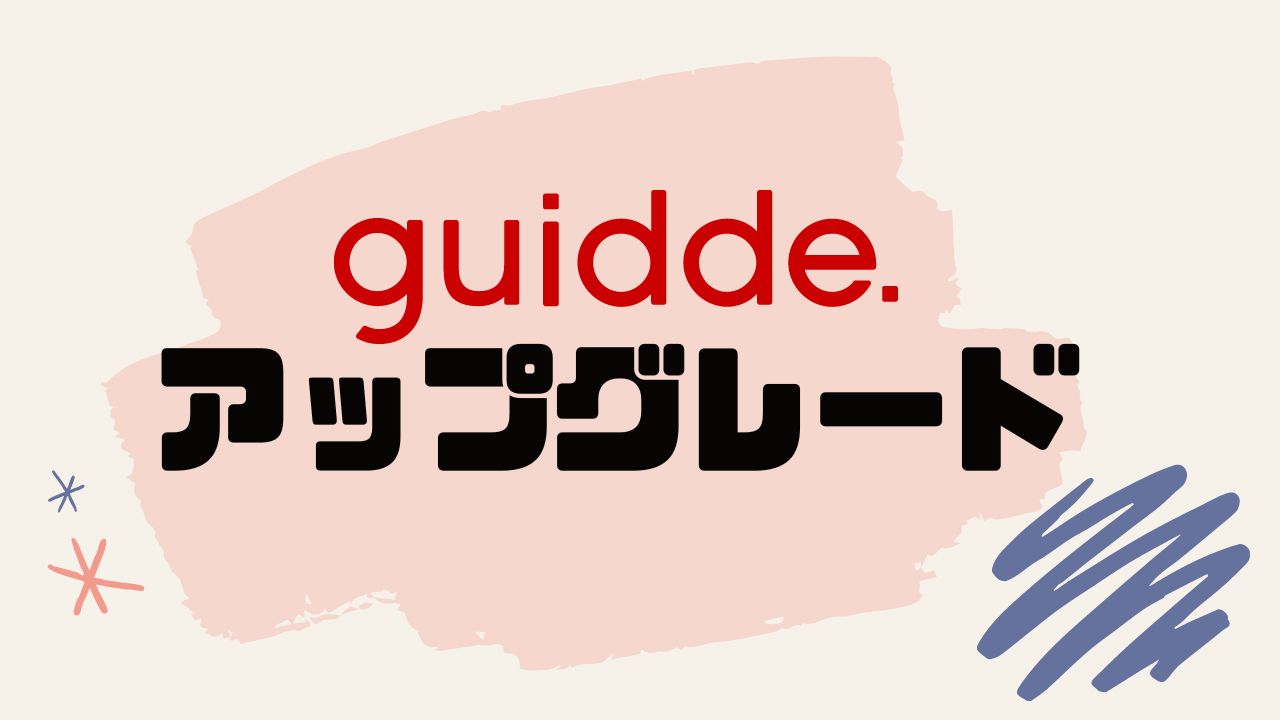
プランのアップグレードをします。
「See Plans」をクリックします。
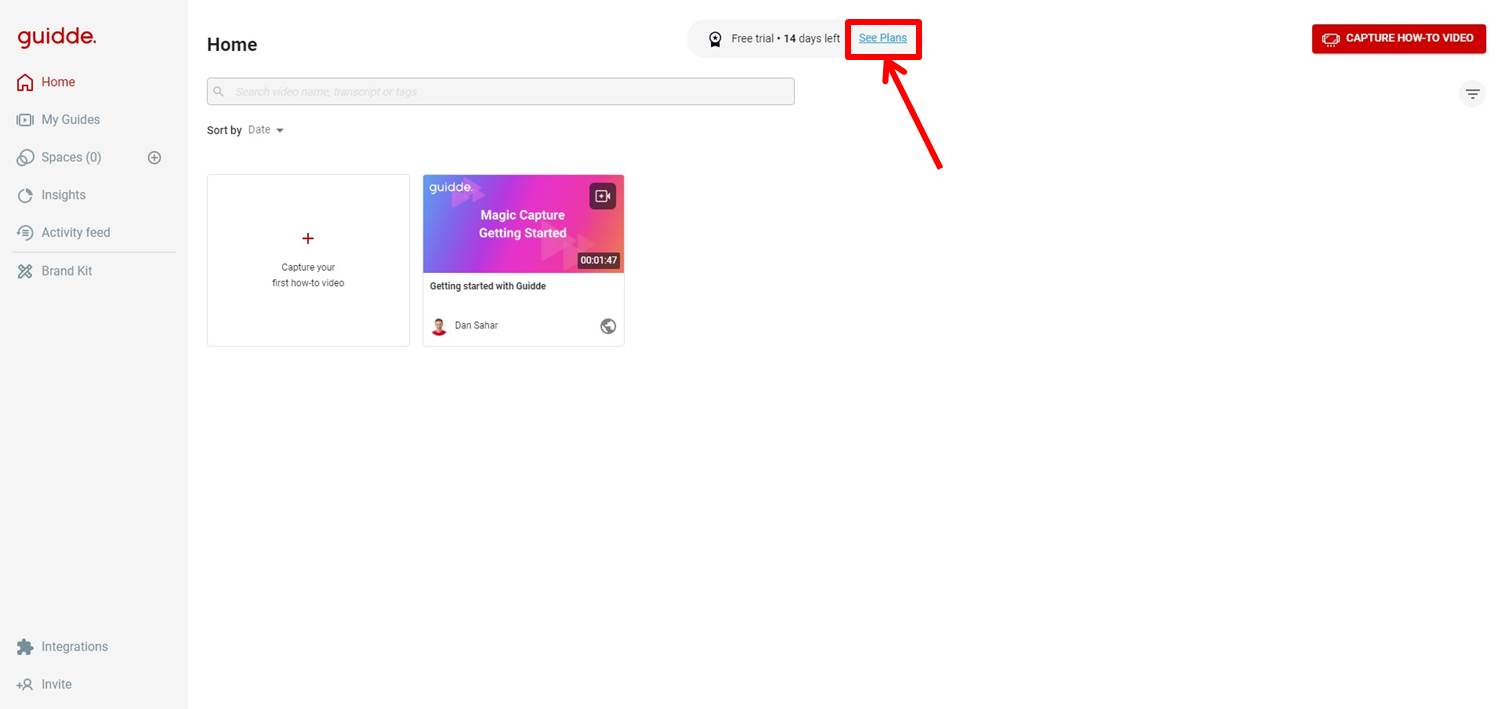
プランを選択します。
今回はBusinessプランの「UPGRADE」をクリックします。
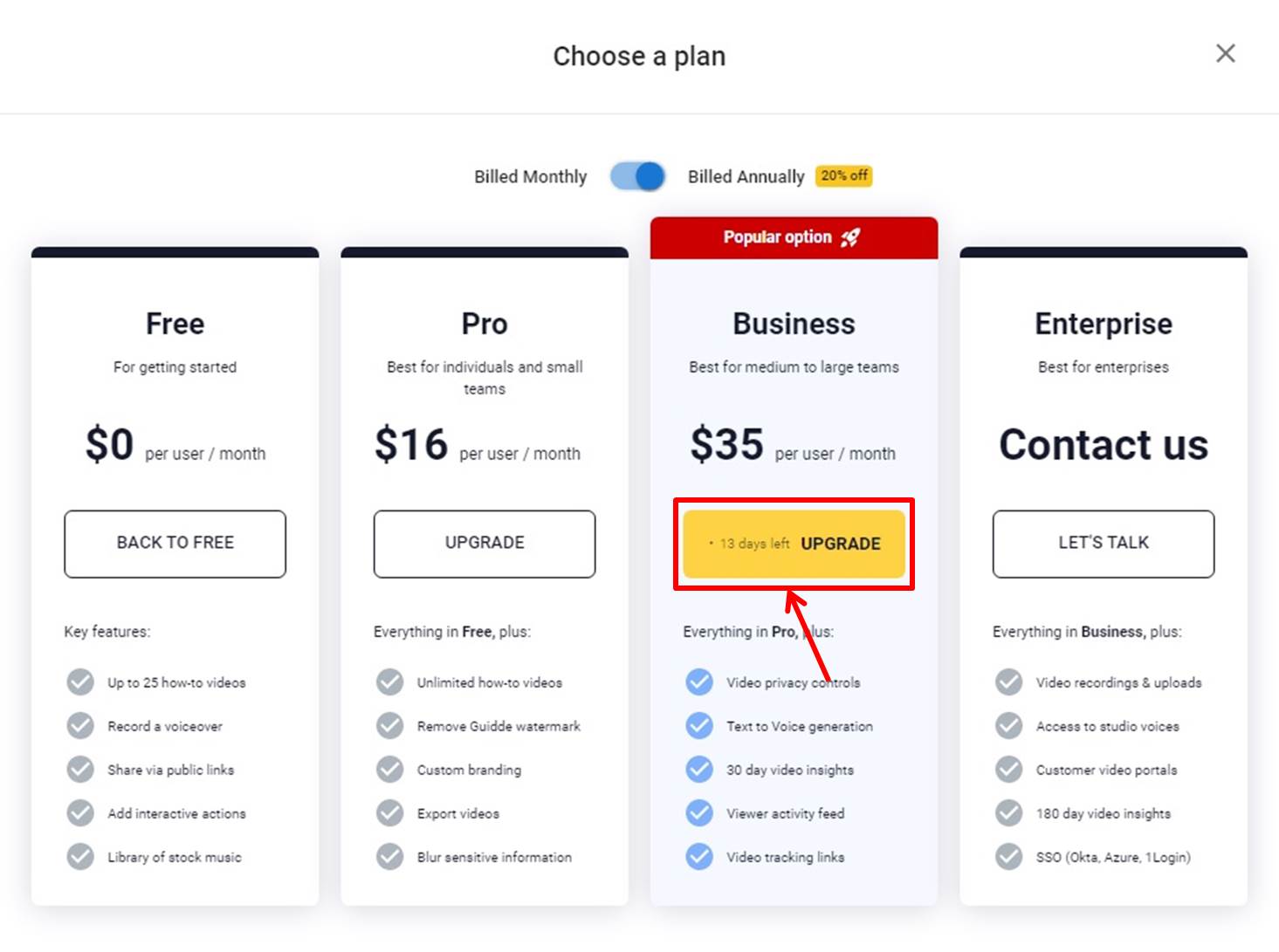
guiddeの価格は『guiddeの価格・料金』の記事をご覧ください。
月額払い(Billed Monthly)または年額払い(Billed Annually)を選択。
「GO TO PAYMENT」をクリックします。
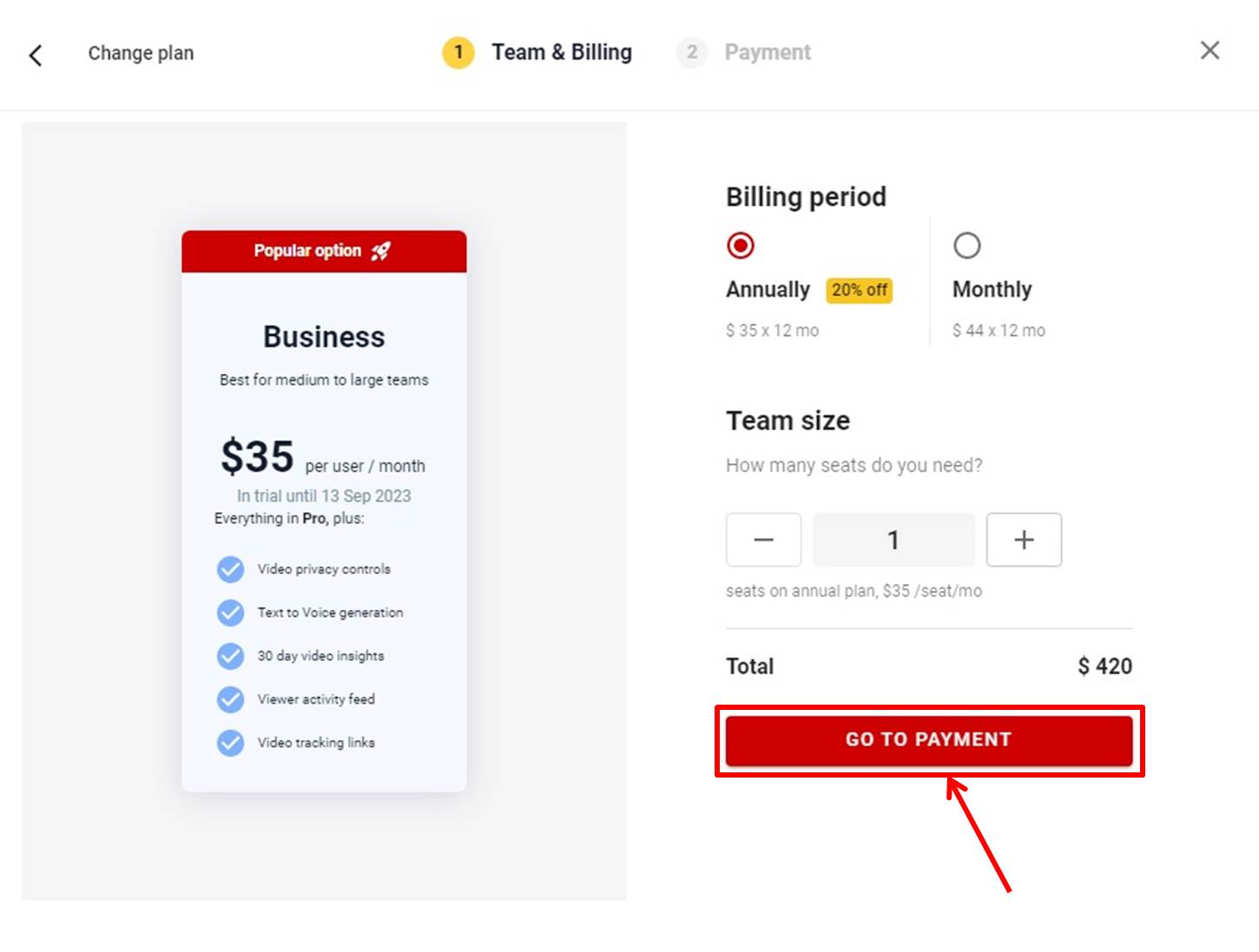
支払い情報を入力します。
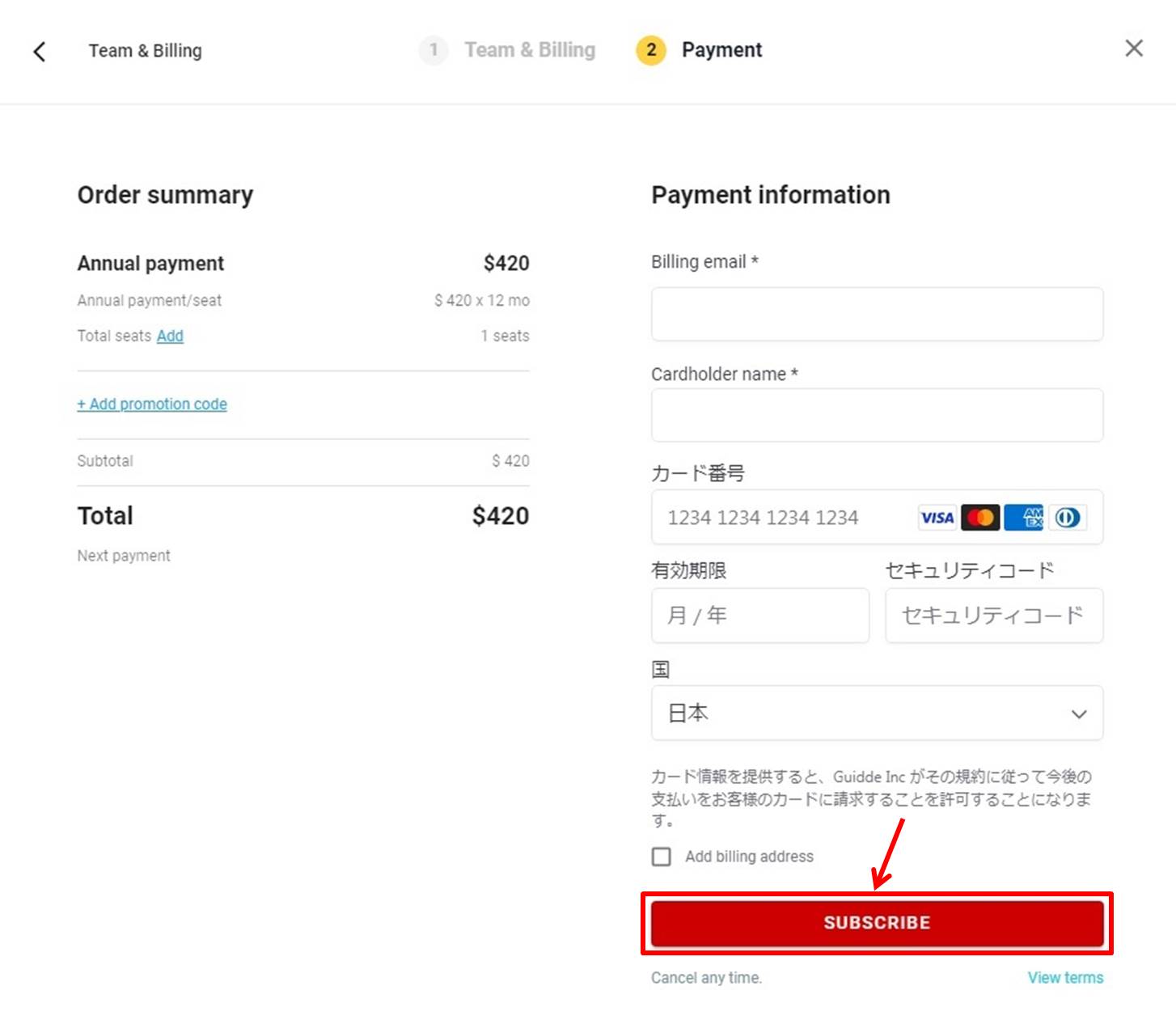
項目は次の通り
| Billing email | メールアドレスを入力 |
| Cardholder name | カード名義人を入力 |
| カード番号 | カード番号を入力 |
| 有効期限 | 有効期限を入力 |
| セキュリティコード | セキュリティコードを入力 |
| 国 | 日本を選択 |
情報を入力したら申し込みをします。
「SUBSCRIBE」をクリックします。
以上でアップグレードができました。
ログイン

guiddeの公式サイトにアクセスします。
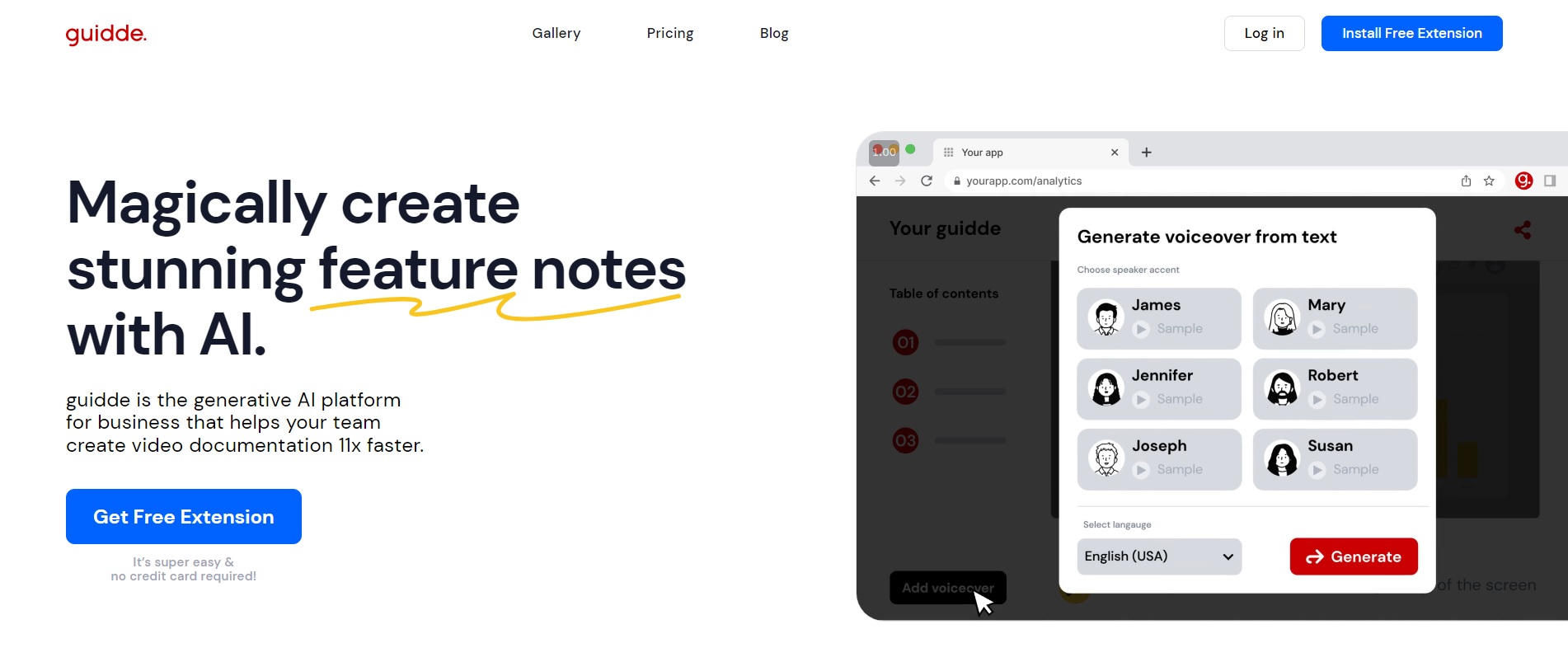
右上の「Log in」をクリックします。
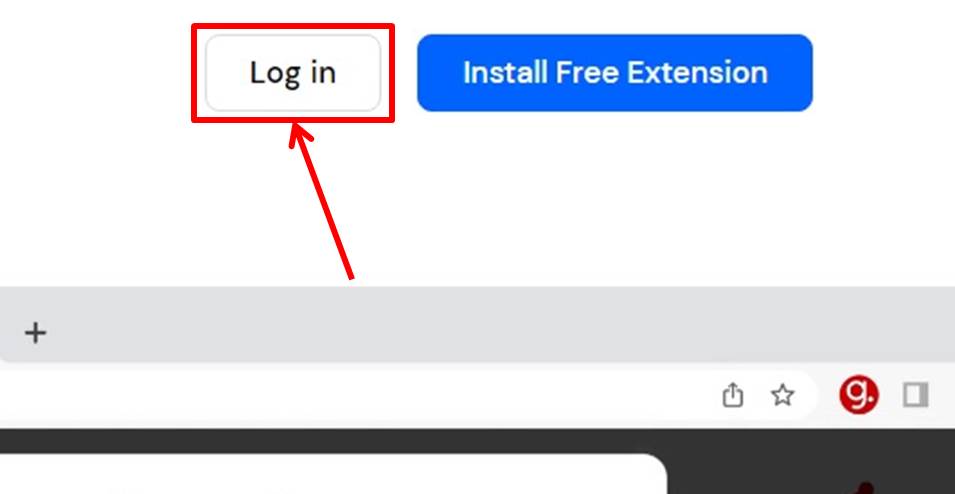
ログイン情報を入力します。
「メールアドレス」を入力。
「LOG IN」をクリックします。
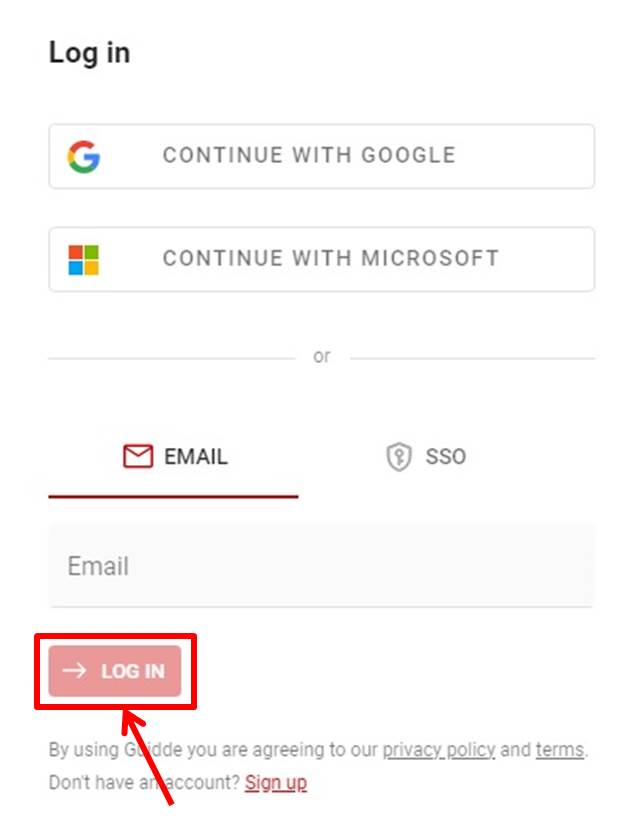
メールアドレス宛てに認証メールが送られます。
「Verify Email address」をクリックします。
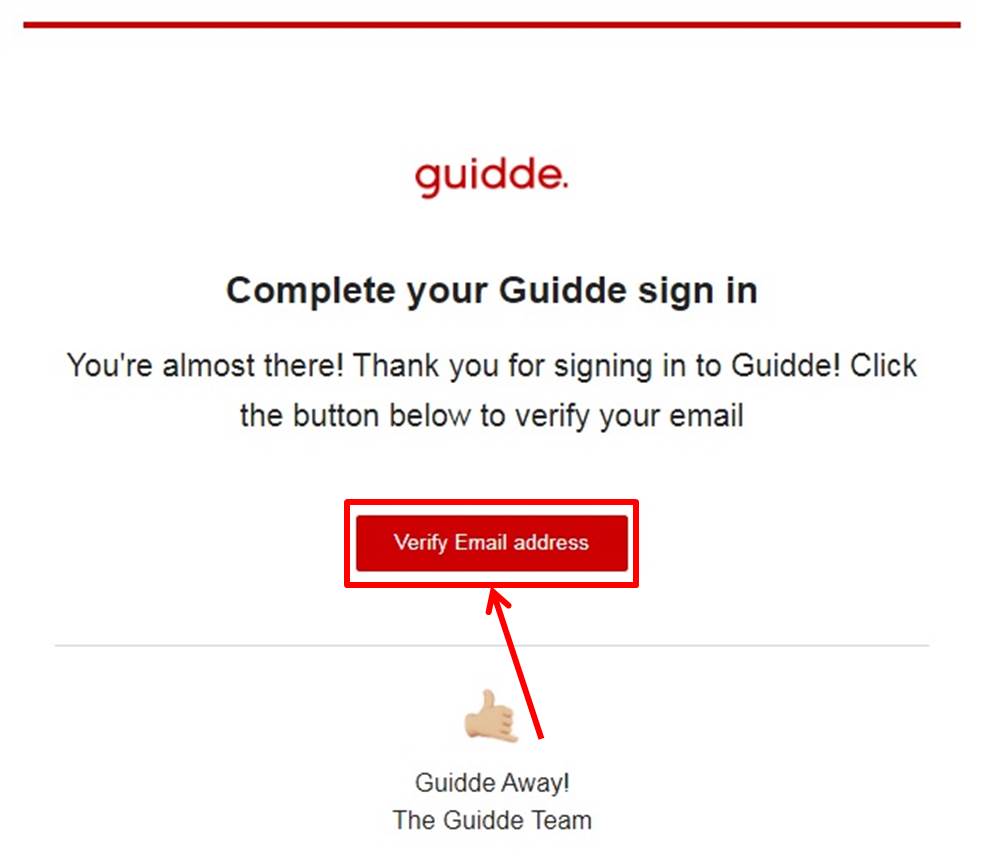
guiddeにログインできるとダッシュボードに移動します。
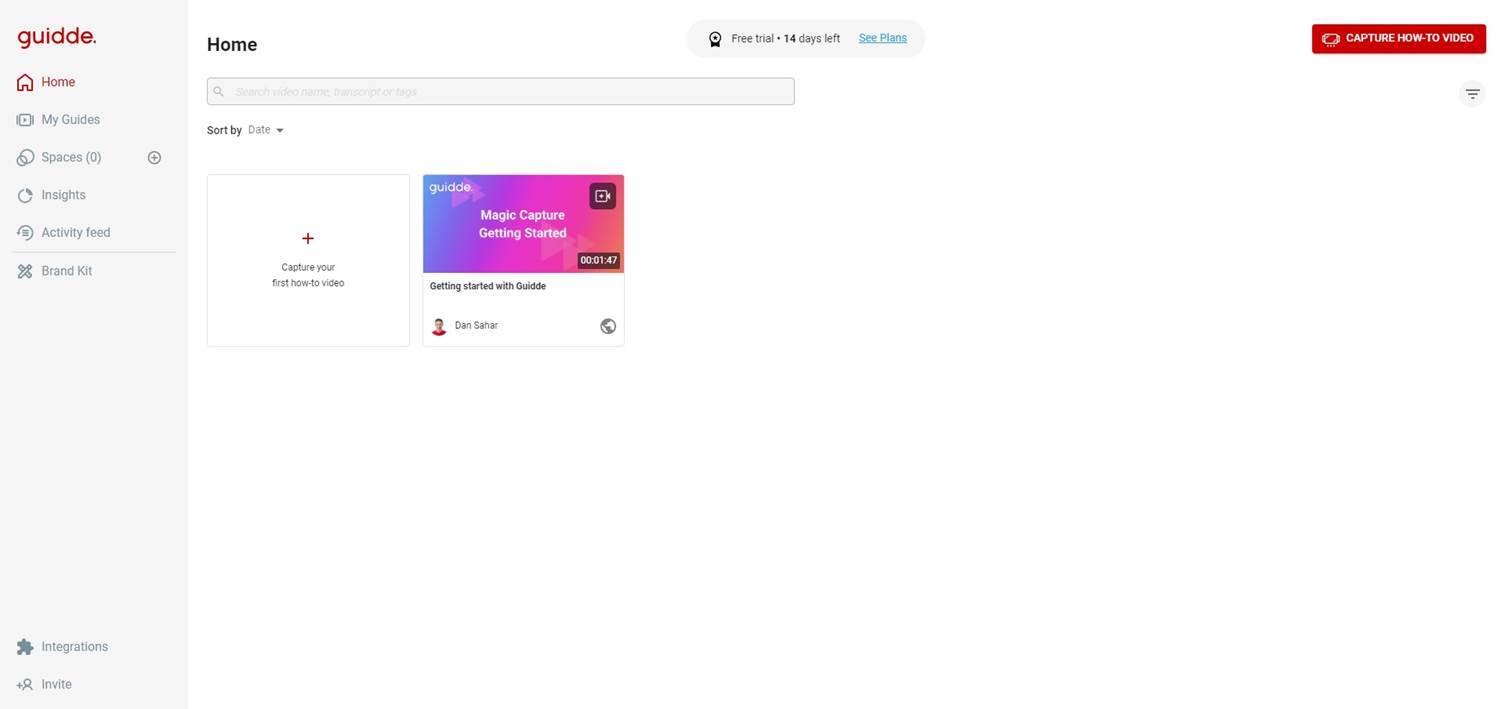
以上でguiddeへログインができました。
guiddeのよくある質問
 guiddeのよくある質問をご紹介します。
guiddeのよくある質問をご紹介します。
-
前の記事

【パワポ不要】クリックだけで手順書が完成!Scribeの使い方・料金・日本語対応を解説 2024.11.13
-
次の記事
記事がありません


